Der Status des Herunterladens
Die grundlegenden Schritte zur Verwendung von Nikon Transfer 2 sind wie folgt.
Schritt 1: Die Kamera an den Computer anschließen
Nachdem Sie sich vergewissert haben, dass eine Speicherkarte in die Kamera eingesetzt und die Kamera ausgeschaltet ist, schließen Sie die Kamera mit einem kompatiblen USB-Kabel an den Computer an. Alternativ können Sie die Speicherkarte in das Speicherkartenfach des Computers (wenn vorhanden) oder in ein Kartenlesegerät eines Drittanbieters einsetzen.
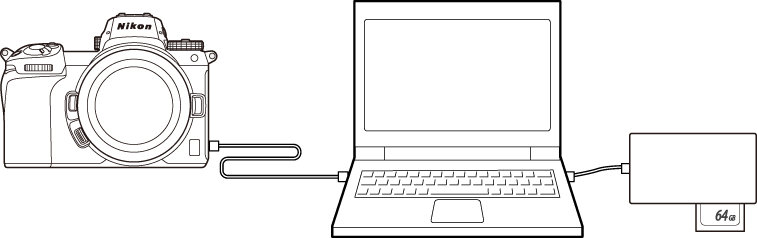
Verwenden Sie ein Kartenlesegerät?
Vergewissern Sie sich, dass es den in der Kamera verwendeten Speicherkartentyp unterstützt.
Schritt 2: Starten Sie Nikon Transfer 2
Schalten Sie die Kamera ein; Nikon Transfer 2 startet automatisch. Wenn es nicht automatisch startet, können Sie es manuell wie folgt starten.
- Windows: Doppelklicken Sie auf das Nikon-Transfer-2-Symbol auf dem Desktop.
- macOS: Gehen Sie zum Launchpad und klicken Sie im »Nikon Software (andere)«-Ordner auf das Nikon-Transfer-2-Symbol.
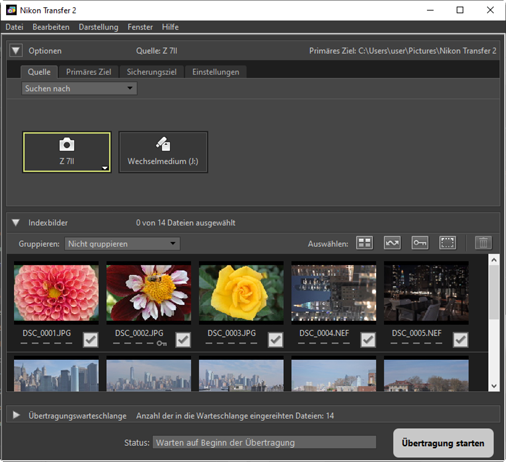
Windows
In Abhängigkeit von der Konfiguration von Windows 10 wird möglicherweise eine Eingabeaufforderung wie diese angezeigt.
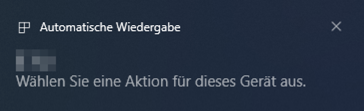
Klicken Sie in diesem Fall auf das Dialogfeld und anschließend auf [Datei importieren/Nikon Transfer 2], um Nikon Transfer 2 auszuwählen. Nikon Transfer 2 wird automatisch gestartet, wenn der Computer das nächste Mal die Kamera oder ihre Speicherkarte erkennt.
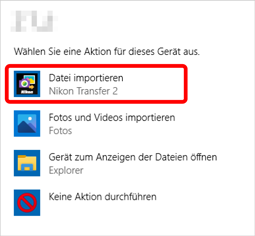
macOS
Wenn Nikon Transfer 2 nicht automatisch gestartet wird, vergewissern Sie sich, dass die Kamera angeschlossen ist, und starten Sie dann Image Capture (die Software, die mit macOS geliefert wird) und wählen Sie Nikon Transfer 2 als die Software aus, die gestartet wird, wenn die Kamera erkannt wird.
Nikon Transfer 2 aus NX Studio starten
Wenn NX Studio ausgeführt wird, können Sie Nikon Transfer 2 starten, indem Sie auf [Importieren] klicken.
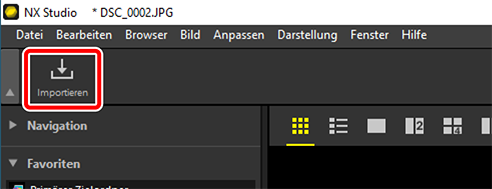
Schritt 3: Klicken Sie auf [Übertragung starten]
Klicken Sie auf [Übertragung starten], um das Herunterladen der Bilder von der Speicherkarte zu starten.
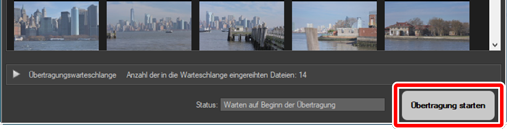
Der aktuelle Status des Herunterladens wird in der [Status]-Leiste als Anzahl der heruntergeladenen Bilder gegenüber der Gesamtanzahl der Dateien in der Warteschlange angezeigt. Um das Herunterladen anzuhalten, klicken Sie auf [Pause].
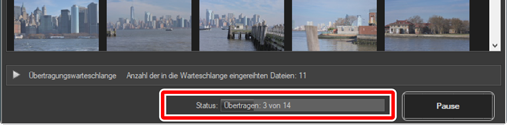
Wenn keine Quelle ausgewählt ist, zeigt Nikon Transfer 2 [Keine Übertragungsquelle ausgewählt.] an. Erweitern Sie den [Optionen]-Bereich und wählen Sie eine Quelle auf der Registerkarte [Quelle] aus (0 Die [Quelle]-Registerkarte).
Schritt 4: Fortschritt im [Übertragungswarteschlange]-Bereich anzeigen
Der [Übertragungswarteschlange]-Bereich führt die übertragenen und die auf das Herunterladen wartenden Dateien auf. Außerdem werden die verbleibende Zeit, die Quelle und das Ziel aufgeführt.
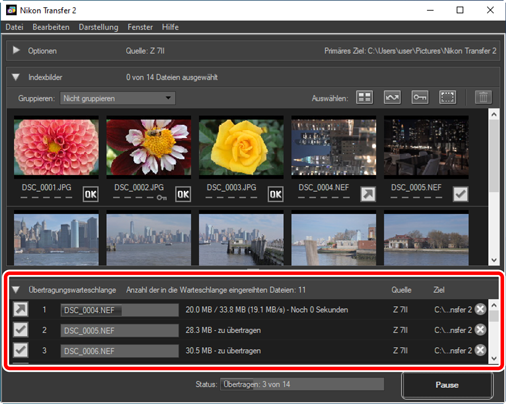
Wenn das Herunterladen abgeschlossen ist, wird der Zielordner automatisch geöffnet und Sie werden aufgefordert, Nikon Transfer 2 zu beenden. Klicken Sie zum Beenden auf [OK].
Nach dem Herunterladen werden die Bilder in NX Studio angezeigt. NX Studio kann verwendet werden, um eine große Anzahl von Bildern problemlos zu durchsuchen und eine Endbearbeitung daran durchzuführen, indem sie mit einer Vielzahl von Funktionen oder Optionen der RAW-Verarbeitung verbessert werden. Informationen zur Verwendung von NX Studio finden Sie in der Online-Hilfe von NX Studio.
